Jak obliczyć średnią według daty w programie excel
Aby obliczyć średnią wartość według daty w arkuszu kalkulacyjnym Excel, możesz użyć następującego wzoru:
=AVERAGEIF( A1:A10 , C1 , B1:B10 )
Ta konkretna formuła oblicza średnią wartość w zakresie komórek B1:B10 tylko wtedy, gdy odpowiednie komórki w zakresie A1:A10 są równe dacie w komórce C1 .
Poniższy przykład pokazuje, jak zastosować tę formułę w praktyce.
Przykład: oblicz średnią według daty w Excelu
Załóżmy, że mamy następujący zestaw danych, który pokazuje sprzedaż produktu w różnych datach:
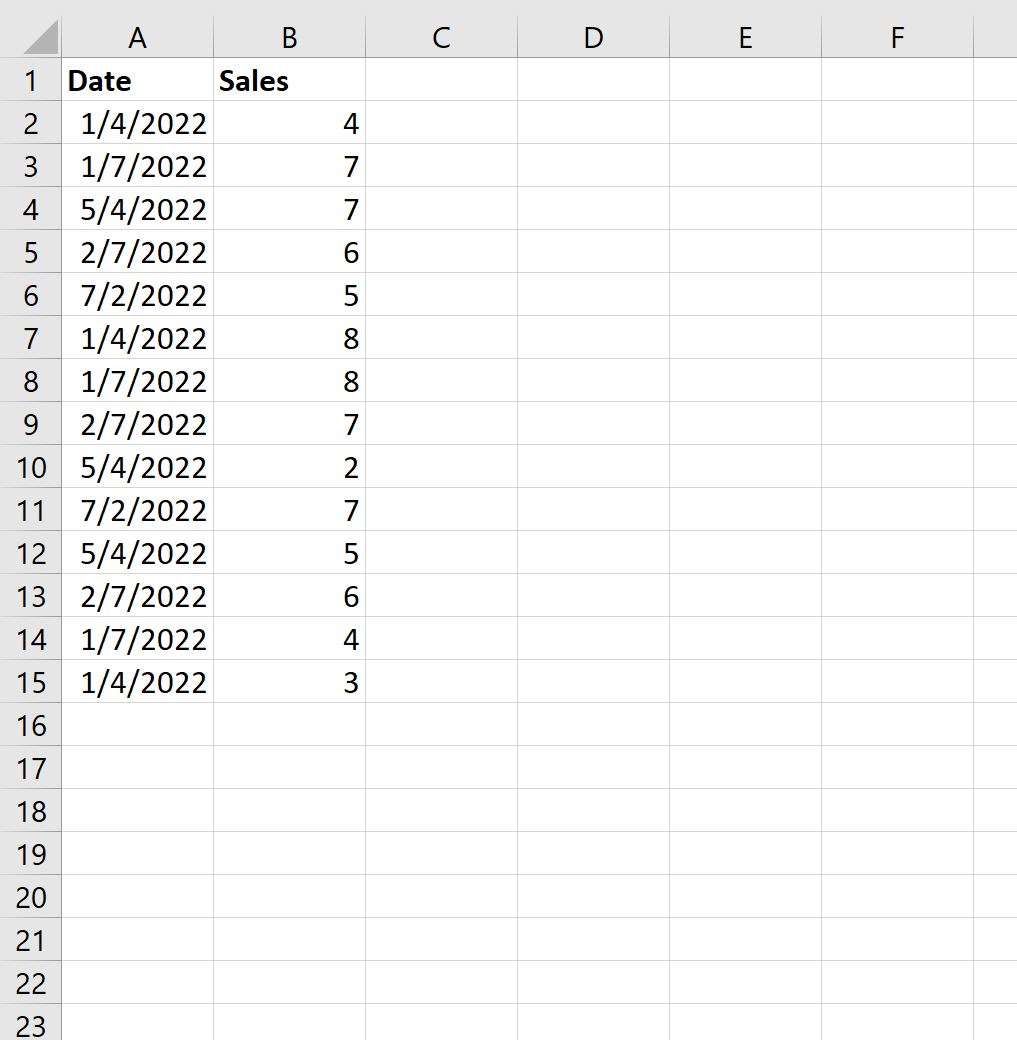
Załóżmy teraz, że chcemy obliczyć średnią wartość sprzedaży według daty.
Aby wygenerować listę unikalnych dat, możemy skorzystać z następującego wzoru:
=FORT(SINGLE( A2:A15 ))
Tę formułę wpiszemy w komórce D2 :

Domyślnie Excel konwertuje datę na liczbę dni od 1.01.1900.
Aby przekonwertować te liczby na rozpoznawalny format daty, po prostu zaznacz zakres komórek D2:D6 , a następnie kliknij strzałkę menu rozwijanego formatu i kliknij opcję Krótka data :

Daty zostaną przekonwertowane na rozpoznawalny format daty:

Następnie możemy użyć następującego wzoru do obliczenia średniej sprzedaży według daty:
=AVERAGEIF( $A$2:$A$15 , D2 , $B$2:$B$15 )
Wpiszemy tę formułę w komórce E2 , następnie skopiujemy ją i wkleimy do każdej pozostałej komórki w kolumnie E:
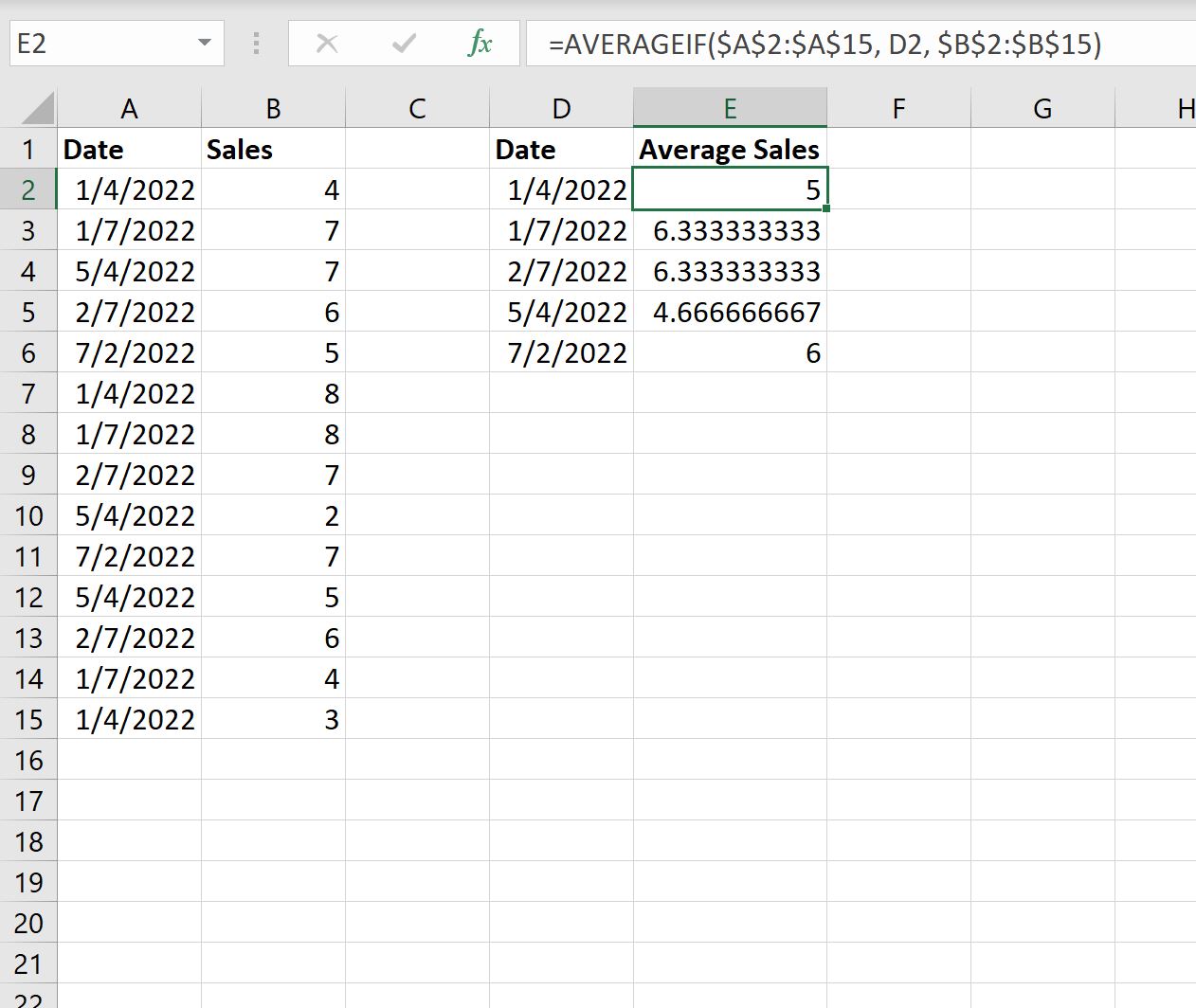
Z wyniku możemy zobaczyć:
- Średnia sprzedaż na dzień 1.04.2022 wynosi 5 .
- Średnia sprzedaż na dzień 01.07.2022 wynosi 6333 .
- Średnia sprzedaż na dzień 02.07.2022 wynosi 6333 .
I tak dalej.
Dodatkowe zasoby
Poniższe samouczki wyjaśniają, jak wykonywać inne typowe zadania w programie Excel:
Jak liczyć według miesięcy w Excelu
Jak liczyć rok w Excelu
Jak policzyć, czy komórki zawierają tekst w programie Excel